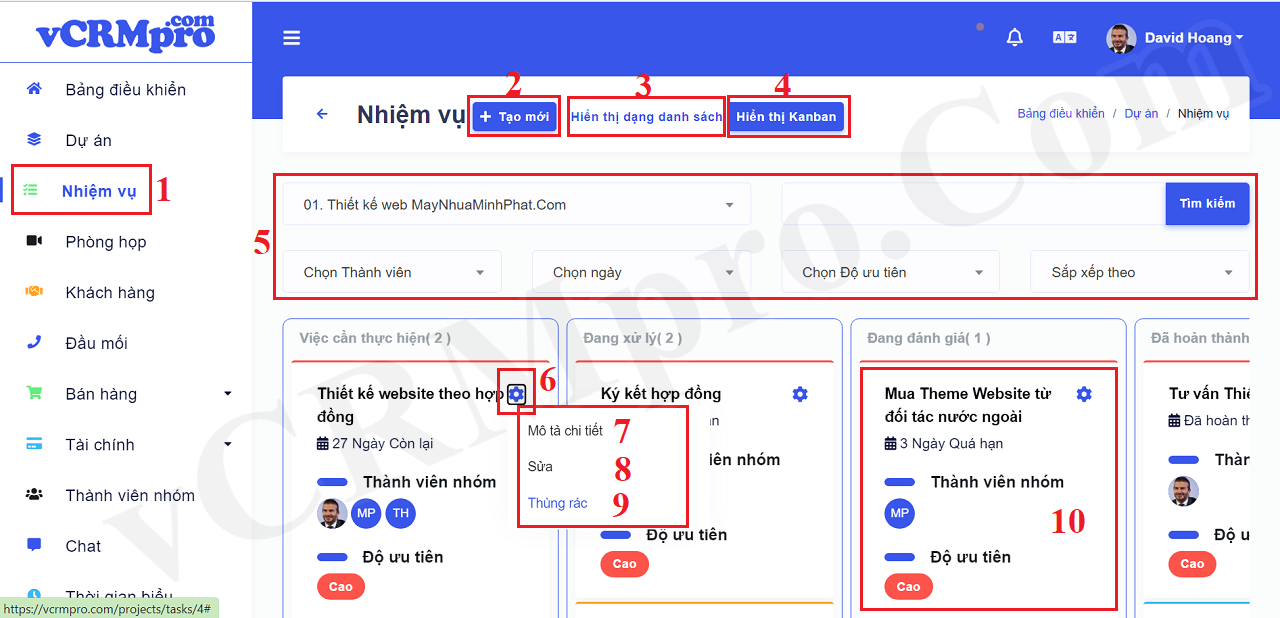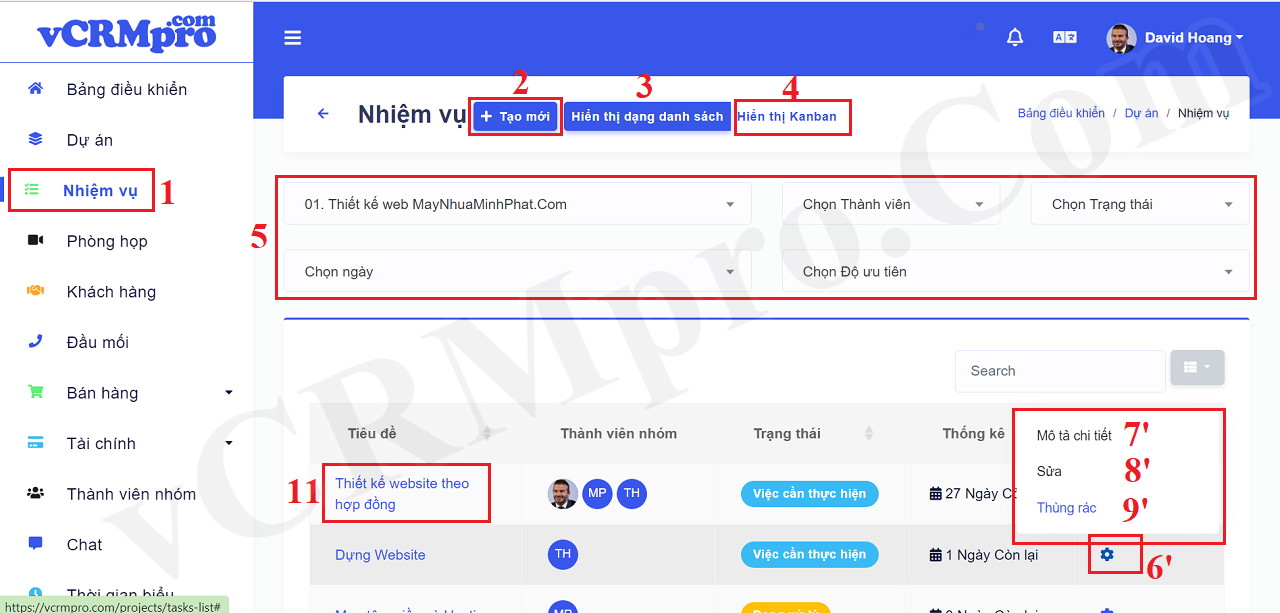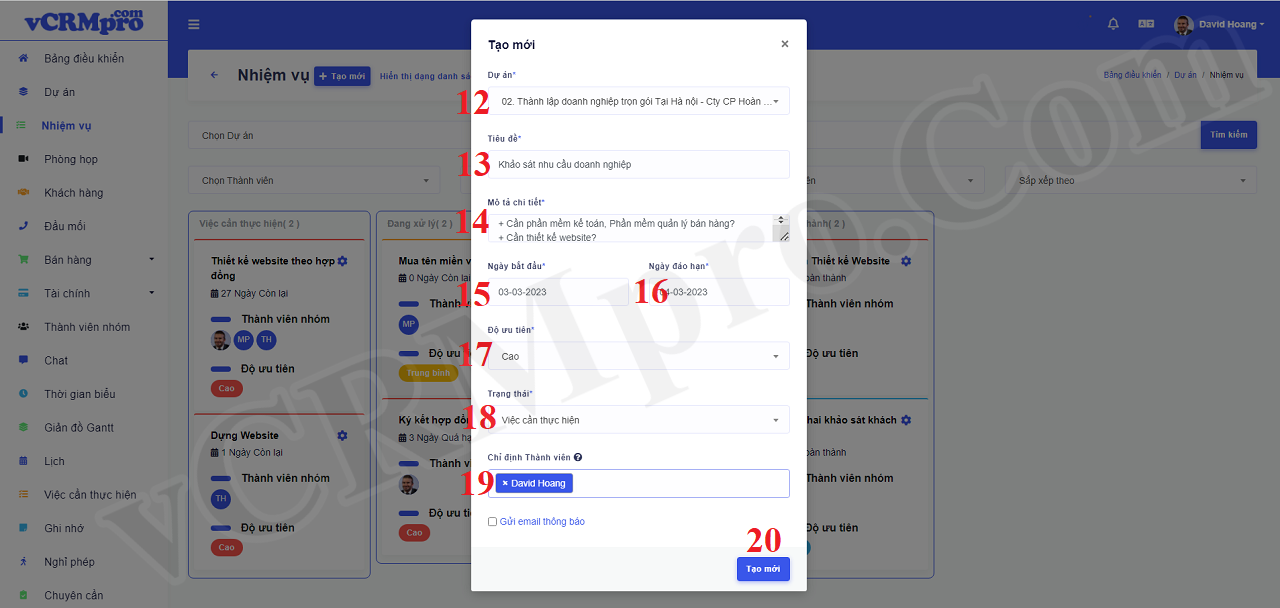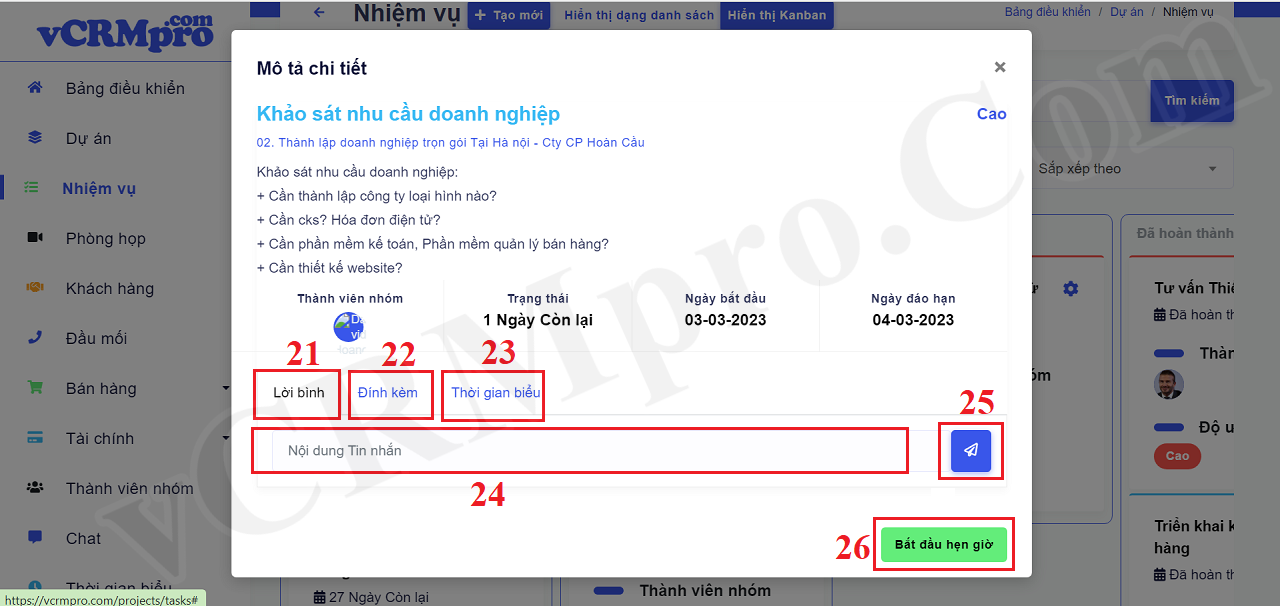Quản lý Nhiệm vụ
Gia nhập Group Zalo "CỘNG ĐỒNG QUẢN LÝ CÔNG VIỆC - ĐỘI NHÓM - DỰ ÁN" ngay!
NỘI DUNG BÀI VIẾT:
+ Hiển thị Danh sách Nhiệm vụ theo kiểu hiển thị Dạng Kanban;
+ Hiển thị Danh sách Nhiệm vụ theo kiểu hiển thị dạng Danh Sách;
+ Tạo mới một Nhiệm vụ và gán cho Thành viên Nhóm;
+ Xem mô tả chi tiết về Nhiệm vụ;
+ Sửa/Xóa một Nhiệm vụ đang tồn tại;
+ Tìm kiếm Nhiệm vụ;
NỘI DUNG CHI TIẾT
1. Hiển thị Danh sách Nhiệm vụ theo kiểu hiển thị Dạng Kanban
Bạn kích vào menu Nhiệm vụ (1) => Kích vào nút Hiển thị Kanban (4) như Hình 1 bên dưới, khi đó một danh sách các Nhiệm vụ sẽ hiển thị như Hình 1 bên dưới theo dạng Kanban.
Hình 1: Hiển thị Danh sách Nhiệm vụ Dạng Kanban
2. Hiển thị Danh sách Nhiệm vụ theo kiểu hiển thị dạng Danh Sách
Bạn kích vào menu Nhiệm vụ (1) => Kích vào nút Hiển thị dạng danh sách (43 như Hình 1 bên trên, khi đó một danh sách các Nhiệm vụ sẽ hiển thị như Hình 2 bên dưới theo dạng Danh sách.
Hình 2: Hiển thị Danh sách Nhiệm vụ dạng Danh sách
3. Tạo mới một Nhiệm vụ và gán cho Thành viên Nhóm
+ Bước 1: Kích vào nút TẠO MỚI (2) như Hình 1 hoặc Hình 2 bên trên, khi đó cửa sổ TẠO MỚI NHIỆM VỤ sẽ hiện ra như Hình 3 bên dưới.
Hình 3: Tạo mới một Nhiệm vụ
+ Bước 2: Trong cửa sổ Tạo mới Nhiệm vụ, Bạn điền thông tin ứng với Nhiệm vụ cần giao cho Thành viên Nhóm => Cuối cùng, Bạn nhấn nút TẠO MỚI (20) để hoàn thành.
* Chú ý:
+ Ô 12: Cần phải chọn Dự Án cần tạo mới Nhiệm vụ Cho nó thì ô CHỈ ĐỊNH THÀNH VIÊN (19) mới xuất hiện Danh sách Thành viên Nhóm đảm nhiệm xử lý Dự Án này.
+ Thành viên Nhóm nào được gán Nhiệm vụ thì chỉ Thành viên đó mới có thể Nhìn thấy và tương tác với Nhiệm vụ đó mà thôi.
4. Xem mô tả chi tiết về Nhiệm vụ
+ Cách 1: Kích vào Nút Bánh Xe trong hình mầu đỏ số 6 => kích lựa chọn MÔ TẢ CHI TIẾT (7) ở Hình 1 bên trên ứng với Nhiệm vụ cần thao tác => Khi đó cửa sổ mô tả chi tiết Nhiệm vụ sẽ hiện ra.
+ Cách 2: Kích vào Nút Bánh Xe trong hình mầu đỏ số 6' => kích lựa chọn MÔ TẢ CHI TIẾT (7') ở Hình 2 bên trên ứng với Nhiệm vụ cần thao tác => Khi đó cửa sổ mô tả chi tiết Nhiệm vụ sẽ hiện ra.
Hình 4: Hiển thị thông tin mô tả Chi tiết về Nhiệm vụ
* Chú ý:
+ Tab LỜI BÌNH (21): Kích vào thì nó hiển thị ô NỘI DUNG TIN NHẮN (24),Thành viên Nhóm và Quản trị viên/Quản lý/Quản trị dự án sẽ đưa nội dung trao đổi về Nhiệm vụ này vào rồi kích nút HÌNH MÁY BAY (25) để gửi nội dung cho Nhiệm vụ đó.
+ Tab ĐÍNH KÈM (22): Kích vào để Tải tệp tin mô tả liên quan đến Nhiệm vụ đó lên để giúp Thành viên Nhóm, hoặc Quản lý nắm bắt được nội dung và tiến trình thực hiện Nhiệm vụ đó.
+ Tab THỜI GIAN BIỂU (23): Kích vào để hiện thị lịch trình và tiến độ thực hiện Nhiệm vụ đó.
5. Sửa/Xóa một Nhiệm vụ đang tồn tại
5.1. Sửa một Nhiệm vụ đang tồn tại
+ Cách 1: Kích vào Nút Bánh Xe trong hình mầu đỏ số 6 => kích lựa chọn SỬA (8) ở Hình 1 bên trên ứng với Nhiệm vụ cần Sửa => Tiếp theo, Bạn tiến hành chỉnh sửa thông tin cho Nhiệm vụ đó.
+ Cách 2: Kích vào Nút Bánh Xe trong hình mầu đỏ số 6' => kích lựa chọn SỬA (8') ở Hình 2 bên trên ứng với Nhiệm vụ cần Sửa => Tiếp theo, Bạn tiến hành chỉnh sửa thông tin cho Nhiệm vụ đó.
5.2. Xóa một Nhiệm vụ đang tồn tại
+ Cách 1: Kích vào Nút Bánh Xe trong hình mầu đỏ số 6 => kích lựa chọn THÙNG RÁC (9) ở Hình 1 bên trên ứng với Nhiệm vụ cần Xóa => Tiếp theo, Bạn tiến hành XÓA Nhiệm vụ đó.
+ Cách 2: Kích vào Nút Bánh Xe trong hình mầu đỏ số 6' => kích lựa chọn THÙNG RÁC (9') ở Hình 2 bên trên ứng với Nhiệm vụ cần Xóa => Tiếp theo, Bạn tiến hành XÓA Nhiệm vụ đó.
6. Tìm kiếm Nhiệm vụ
Để tìm kiếm một Nhiệm vụ ứng với Dự Án nào đó thì trong cửa sổ Hiển thị Danh sách Nhiệm vụ như Hình 1, hoặc Hình 2 bên trên, Bạn chọn Dự Án và các thông tin liên quan đến Nhiệm vụ cần tìm ở Khung mầu đỏ số 5 ở Hình 1, hoặc Hình 2 bên trên. Khi đó, Thông tin về Nhiệm vụ cần tìm sẽ hiện ra nếu nó tồn tại.
7. CHÚ Ý:
+ Một Nhiệm vụ tồn tại 1 trong 4 trạng thái gồm: Việc cần Thực hiện; Đang xử lý; Đang đánh giá; Đã hoàn thành;
+ Để chuyển đổi trạng thái của một Nhiệm vụ, bạn thực hiện theo một trong hai cách sau:
- Cách 1: Bạn đặt chuột vào vùng hiển thị thông tin của Nhiệm vụ như khung mầu đỏ số 10 của Hình 1, sau đó, Bạn nhấn giữ chuột và di chuyển tới cột ứng với Trạng thái của Nhiệm vụ đó rồi buông tay chuột là được.
- Cách 2: Bạn tiến hành thao tác sửa Nhiệm vụ như hướng dẫn ở mục 5.1. bên trên, trong Form sửa thông tin dự án, bạn chọn giá trị ứng với trạng thái hiện tại của Nhiệm vụ => rồi lưu lại thay đổi là được.
+ Chỉ những Thành viên Nhóm được gán/giao Nhiệm vụ thì mới có thể nhìn thấy thông tin về Nhiệm vụ và tương tác với nó.
Bài viết này hữu ích với Bạn chứ?